两列数据找差异,我们一般都是用条件格式 - 突出显示单元格格规则 - 重复值来快速完成。
但如果同一列中有重复值 ,核对结果就出错了。
兰色多年以来一直想解决这个问题,直到昨天,兰色用VBA编写了一个新功能,完美的解决了两列核对的问题。
选中两列按
Ctrl
+
m
即可找出两列重复值。
做会计工作的同学都是遇到过一对一的核对情况,当核对的值出现多次时,需要进行一对一的核对。如下图所示,第一列有一个100,第二列出现两个100,那么一对一核对结果时第2列第2个100不应该填充颜色。
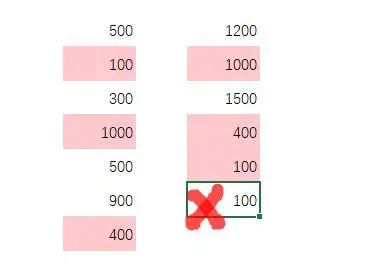
这个用 Ctrl + m 同样可以完成。
想用不同颜色显示一对一核对结果?当然可以!
看到这么好用的核对功能,你是不是也想试一下Ctrl+m ? 先别试,因为你试了也没效果。你需要跟兰色一起做以下以步才可使用。
第1步 打开你要做核对的表格,工作表标签右键 - 点击查看代码。在弹出的新窗口插入 - 模块,然后复制下面的代码粘贴到右侧窗口中。
Sub 核对()Dim kk = 3If k = 1 Then 普通核对ElseIf k = 2 Then 单色一对一核对ElseIf k = 3 Then 多色一对一核对End IfEnd SubSub 普通核对() Dim arr1, arr2 Dim 红 As Byte, 绿 As Byte, 黄 As Byte Set rg = Selection If rg.Areas.Count <> 2 Then Exit Sub arr1 = rg.Areas(1) arr2 = rg.Areas(2) '开始核对 '核对前删除颜色 rg.Interior.ColorIndex = xlNone For x = 1 To UBound(arr1) For y = 1 To UBound(arr2) If arr1(x, 1) = arr2(y, 1) Then rg.Areas(1)(x).Interior.Color = RGB(255, 199, 206) rg.Areas(2)(y).Interior.Color = RGB(255, 199, 206) End If Next yNext xEnd SubSub 单色一对一核对() Dim arr1, arr2, arr3(1 To 10000) Dim 红 As Byte, 绿 As Byte, 黄 As Byte Set rg = Selection If rg.Areas.Count <> 2 Then Exit Sub arr1 = rg.Areas(1) arr2 = rg.Areas(2) '开始核对 '核对前删除颜色 rg.Interior.ColorIndex = xlNone For x = 1 To UBound(arr1) For y = 1 To UBound(arr2) If arr1(x, 1) = arr2(y, 1) And arr3(y) <> 1 Then rg.Areas(1)(x).Interior.Color = RGB(255, 199, 206) rg.Areas(2)(y).Interior.Color = RGB(255, 199, 206) arr3(y) = 1 GoTo 10 End If Next y10:Next xEnd SubSub 多色一对一核对() Dim arr1, arr2, arr3(1 To 10000) Dim 红 As Byte, 绿 As Byte, 黄 As Byte Set rg = Selection If rg.Areas.Count <> 2 Then Exit Sub arr1 = rg.Areas(1) arr2 = rg.Areas(2) '开始核对 '核对前删除颜色 rg.Interior.ColorIndex = xlNone For x = 1 To UBound(arr1) For y = 1 To UBound(arr2) If arr1(x, 1) = arr2(y, 1) And arr3(y) <> 1 Then 红 = Application.RandBetween(1, 255) 绿 = Application.RandBetween(1, 255) 黄 = Application.RandBetween(1, 255) rg.Areas(1)(x).Interior.Color = RGB(红, 绿, 黄) rg.Areas(2)(y).Interior.Color = RGB(红, 绿, 黄) arr3(y) = 1 GoTo 10 End If Next y10:Next xEnd Sub
注:修改代码中
K
的值即可在几种核对模式中切换(
1是普通核对,2是单色一对一核对,3是多色一对一核对
)
Sub 核对()
Dim k
k = 3
If k = 1 Then
普通核对
ElseIf k = 2 Then
单色一对一核对
ElseIf k = 3 Then
多色一对一核对
End If
第2步 开发工具 - 宏 - 选取「核对」 - 选项 - 快捷键后输入字母m
第3步 文件另存为启用宏的文件

完成以上以步后,你就可以在当前文件中使用Ctrl + m了。
也许你会问能不能在所有打开的Excel文件中使用它?可以,但你需要另存为加载宏文件,然后再加载它即可。但兰色一般不建议这样做,因为用宏做成的功能执行后不能撤消,万一你不小心按了Ctrl+m会破坏你表格的格式。
兰色说 :WPS需要支持VBA宏安装VBA插件后才能用本文代码( 因为插件不方便分享,所以同学们可以去网上搜搜,买过兰色模板的去地图模板中找、四合一教程的去图表模板中有提供 )
兰色根据多年经验,录制了一全套适合新手和初中级阶段用户学习的Excel教程。包括 Excel表格88个函数用法( 即将更新几十个新函数 )、119个使用技巧、透视表从入门到精通50集、图表从入门到精通186集 。( 绿卡会员 有效期内 免费 )详情点击下方链接











